
У тому випадку, якщо ваш Outlook 2016/2013 надовго зависає при завантаженні профілю або отриманні / відправки листів, в цій статті я зібрав кілька порад, які повинні допомогти виправити цю проблему.
зміст:
- Запуск Outlook у безпечному режимі і відключення надбудов
- Відключення апаратного прискорення
- Розміри файлів Outlook
- Перевірка цілісності PST файлів за допомогою утиліти scanpst.exe
- Перестворює профіль Outlook

Запуск Outlook у безпечному режимі і відключення надбудов
В першу чергу рекомендується запустити Outlook в безпечному режимі (всі параметри запуску Outlook):
outlook / safe.
В цьому режимі Outlook завантажується з відключеними плагінами і розширеннями.
У тому випадку, якщо в безпечному режимі проблем не спостерігається - рекомендується по-черзі відключити додаткові модулі (Параметри -> Надбудови -> Управління Надбудова COM -> Перейти).
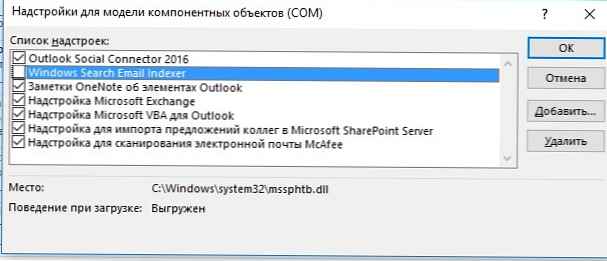
Відключення апаратного прискорення
У Office 2013 з'явився функціонал апаратного прискорення (Hardware graphics acceleration), який по ідеї повинен покращувати візуальний вигляд, чуйність, плавність і реактивировать масштабування додатків Office. За замовчуванням в Office 2013/2016 режим апаратного прискорення включений, але часто він викликати зворотний ефект - періодичне зависання додатків Office (в тому числі Outlook) при відображенні їх віконець з вмістом. Як правило, такі проблеми спостерігаються на комп'ютерах зі старими або інтегрованими відеокартами, коли на комп'ютері встановлено 2 і більше GPU, або використовуються застарілі відеодрайвери.
У такому випадку рекомендується спробувати відключити режим апаратного прискорення в MS Office. Для цього, в настройках Outlook поставте галку:
- У ENG версії Office - Disable hardware graphics acceleration (Options-> Advanced -> Display)
- У RUS версії - Вимкнути апаратне прискорення обробки зображення (Параметри -> Додатково -> Відображення)
Збережіть зміни і закрийте всі програми Office
Порада. Режим апаратного прискорення застосовується відразу для всіх додатків MS Office
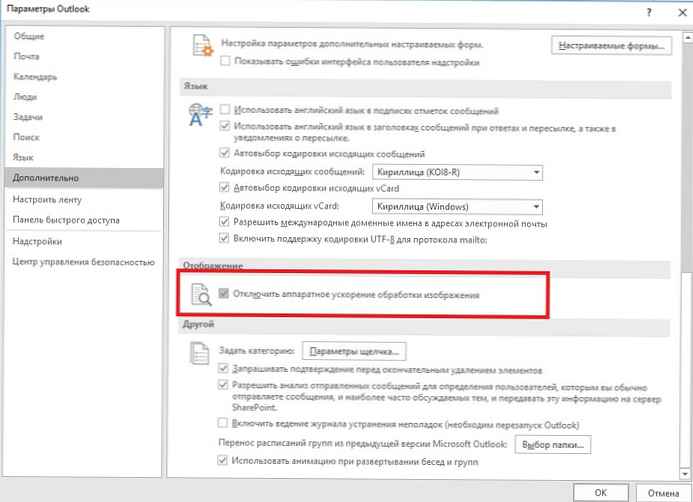 Вимкнути апаратне прискорення обробки зображень можна через реєстрі. Досить створити Dword параметр DisableHardwareAcceleration зі значенням 1 в гілці:
Вимкнути апаратне прискорення обробки зображень можна через реєстрі. Досить створити Dword параметр DisableHardwareAcceleration зі значенням 1 в гілці:
- для Office 2013 - HKEY_CURRENT_USER \ Software \ Microsoft \ Office \ 15.0 \ Common \ Graphics
- для Office 2016 - HKEY_CURRENT_USER \ Software \ Microsoft \ Office \ 16.0 \ Common \ Graphics
Поширити ключ реєстру на комп'ютери користувачів домену можна через GPO.
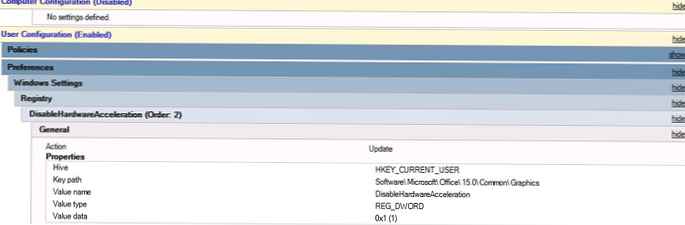
Розміри файлів Outlook
Перевірте розміри pst і ost файлів на комп'ютері. У тому випадку, якщо розміри цих файлів перевищує 10-20 Гб, можуть спостерігатися проблеми з продуктивністю Outlook. Не рекомендується перевищувати ці значення.
Перевірка цілісності PST файлів за допомогою утиліти scanpst.exe
Низька продуктивність Outlook може бути пов'язана з порушенням цілісності або стуктури PST / OST файлів. Рекомендується перевірити ці файли і виправити помилки в них за допомогою вбудованої утиліти - scanpst.exe (Inbox Repair Tool).
Перестворює профіль Outlook
Якщо методи вище не допомогли, спробуйте перебудувати профіль поштової конфігурації в Outlook або ж повністю переустановите MS Office.











